- Cuando su mouse hace doble clic en Windows 10, podría deberse a controladores desactualizados.
- Le recomendamos que confíe en una herramienta dedicada de terceros, que descargará los archivos más nuevos.
- También puede optar por instalar un software de juego en particular si su mouse hace doble clic aleatoriamente.
- Otra forma de deshacerse de este problema es cambiar algunas configuraciones desde el menú del concentrador raíz USB.

Este software reparará errores comunes de la computadora, lo protegerá de la pérdida de archivos, malware, fallas de hardware y optimizará su PC para obtener el máximo rendimiento. Solucione problemas de PC y elimine virus ahora en 3 sencillos pasos:
- Descargar la herramienta de reparación de PC Restoro que viene con tecnologías patentadas (patente disponible aquí).
- Hacer clic Iniciar escaneo para encontrar problemas de Windows que podrían estar causando problemas en la PC.
- Hacer clic Repara todo para solucionar problemas que afectan la seguridad y el rendimiento de su computadora
- Restoro ha sido descargado por 0 lectores este mes.
El mouse de su computadora es uno de los componentes más importantes porque lo usa todo el tiempo para realizar casi todas las tareas en su PC.
Varios usuarios informaron de ciertos problemas con sus ratón, y uno de los problemas más problemáticos fue que el mouse hace doble clic en Windows 10.
Hay muchos problemas con el mouse que pueden aparecer en su PC, y en este artículo, le mostraremos cómo solucionar los siguientes problemas:
- Clics del mouse registrándose dos veces - Este es un problema común y muchos usuarios informaron que el mouse hace clic dos veces; aunque este es un problema molesto, debería poder solucionarlo con nuestras soluciones
- El mouse inalámbrico hace dos clics - Este problema afecta tanto a los ratones inalámbricos como a los con cable. Si tiene este problema con sus ratones inalámbricos, intente conectar su receptor directamente a su PC.
- El mouse hace clic dos veces automáticamente - Según los usuarios, a veces su mouse hace clic dos veces automáticamente. Este es un problema inusual que puede deberse a problemas de hardware.
- El botón central del mouse hace clic dos veces - Este es otro problema del mouse que informaron los usuarios. Según ellos, el botón central del mouse hace clic dos veces a veces.
- El mouse hace clic aleatoriamente - Este es otro problema común que informaron los usuarios. Según ellos, su mouse puede hacer clic incluso mientras se desplaza.
- Clics del mouse demasiado sensibles - Varios usuarios informaron que los clics del mouse son demasiado sensibles. Lo más probable es que esto se deba a la configuración de su mouse, pero debería poder solucionar este problema con facilidad.
¿Cómo puedo solucionar problemas de doble clic del mouse?
1. Revertir al controlador anterior
-
prensa Tecla de Windows + X para abrir el menú de usuario avanzado y seleccionar Administrador de dispositivos de la lista.
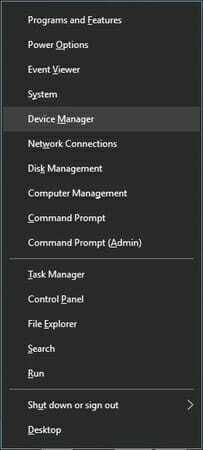
- Cuándo Administrador de dispositivos abre localice su mouse o panel táctil y haga doble clic en él para abrir sus propiedades.
- Ve a la Conductor pestaña y haga clic en el Controlador de retroceso botón.
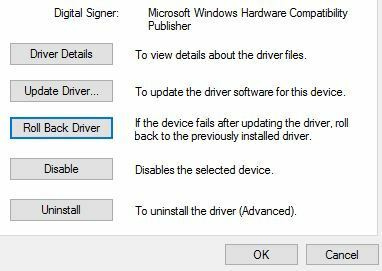
- Espere a que Windows 10 vuelva a la versión anterior del controlador.
Pocos usuarios informaron que este problema aparece con el mouse y el panel táctil después de un cierto actualizacion de Windowsy, para solucionarlo, se recomienda que vuelva a la versión anterior del controlador.
Alternativamente, algunos usuarios sugieren usar el controlador predeterminado en su lugar. Para hacerlo, abra el Administrador de dispositivos y ubique su mouse o panel táctil, haga clic con el botón derecho y elija Desinstalar.
Después de quitar el controlador, reinicie su computadora. Cuando su computadora se reinicie, se instalará el controlador predeterminado y, con suerte, eso debería solucionar su problema.
2. Instalar el software de juegos Logitech

Según los usuarios, puede solucionar el problema con su ratón instalando Logitech Gaming Software.
Después de instalar esta herramienta, el problema con los dobles clics se resolvió por completo. Tenga en cuenta que esta solución solo debería funcionar con periféricos Logitech.
3. Utilice un software profesional de terceros

Si su mouse sigue haciendo doble clic, es posible que desee considerar el uso de un software de terceros para solucionarlo. Obtener errores al intentar ejecutar ciertos programas de software puede deberse a controladores desactualizados.
 La mayoría de las veces, el sistema no actualiza correctamente los controladores genéricos del hardware y los periféricos de su PC. Existen diferencias clave entre un controlador genérico y un controlador de fabricante.Buscar la versión correcta del controlador para cada uno de sus componentes de hardware puede resultar tedioso. Es por eso que un asistente automático puede ayudarlo a encontrar y actualizar su sistema con los controladores correctos en todo momento, y le recomendamos encarecidamente DriverFix.Siga estos sencillos pasos para actualizar sus controladores de forma segura:
La mayoría de las veces, el sistema no actualiza correctamente los controladores genéricos del hardware y los periféricos de su PC. Existen diferencias clave entre un controlador genérico y un controlador de fabricante.Buscar la versión correcta del controlador para cada uno de sus componentes de hardware puede resultar tedioso. Es por eso que un asistente automático puede ayudarlo a encontrar y actualizar su sistema con los controladores correctos en todo momento, y le recomendamos encarecidamente DriverFix.Siga estos sencillos pasos para actualizar sus controladores de forma segura:
- Descargue e instale DriverFix.
- Inicie el software.
- Espere la detección de todos sus controladores defectuosos.
- DriverFix ahora le mostrará todos los controladores que tienen problemas, y solo necesita seleccionar los que le gustaría que se corrigieran.
- Espere a que la aplicación se descargue e instale los controladores más nuevos.
- Reanudar su PC para que los cambios surtan efecto.

DriverFix
Mantenga los controladores de los componentes de su PC funcionando perfectamente sin poner en riesgo su PC.
Visita la página web
Descargo de responsabilidad: este programa debe actualizarse desde la versión gratuita para realizar algunas acciones específicas.
Nota del editor: este artículo continúa en la página siguiente con más soluciones para evitar que el mouse haga doble clic. Marcar nuestro hub dedicado a solucionar problemas de periféricos en caso de que necesite solucionar otros problemas más adelante.
 ¿Sigues teniendo problemas?Arréglelos con esta herramienta:
¿Sigues teniendo problemas?Arréglelos con esta herramienta:
- Descarga esta herramienta de reparación de PC Excelente en TrustPilot.com (la descarga comienza en esta página).
- Hacer clic Iniciar escaneo para encontrar problemas de Windows que podrían estar causando problemas en la PC.
- Hacer clic Repara todo para solucionar problemas con tecnologías patentadas (Descuento exclusivo para nuestros lectores).
Restoro ha sido descargado por 0 lectores este mes.
Preguntas frecuentes
Los controladores desactualizados son una causa común de este problema y le recomendamos que utilice DriverFix en este caso. Vea otras excelentes soluciones en este artículo sobre qué hacer si su mouse hace doble clic en PC con Windows.
Debe cambiar ciertas configuraciones abriendo el panel del mouse desde el menú Configuración de energía. Vea cómo se hace en este artículo que detalla cómo cambiar la velocidad del cursor en Windows 10.
Una razón que puede generar este problema es que tu servicio Bluetooth está inactivo. Eche un vistazo a esta guía que incluye soluciones sobre qué hacer si el mouse Bluetooth no funciona en Windows 10.

![Corregir el retraso del mouse al jugar CS: GO [Guía rápida]](/f/2bf4011991c76280b113fad42aa91197.jpg?width=300&height=460)
![REVISIÓN: Dungeon Siege 2 sin puntero del mouse [Guía completa]](/f/aec04c8990332adfa0e2a2fcddee1a88.jpg?width=300&height=460)